ディメンジョンとブレイクダウン
主な用途
ディメンジョンと属性は、プロセスを属性や属性内のデータ種類毎に深堀(解析)、ブレイクダウン(細分化)するために使用されます。このツールは、多くの場合、分析範囲を絞り込み、根本原因を特定するために使用されます。ディメンジョンデータの具体例として、従業員、部門、地域、またはシステムなどで表すことができます。
ブレイクダウンは、[分析メニュー>ブレイクダウン]から設定内容を確認できます。ディメンジョンは、画面右側のアプリケーションメニューから[ディメンジョン]を選択し機能を確認できます。
ディメンジョン
ディメンジョンとは、イベントの属性のことです。ディメンジョンは、自動または手動で設定します。自動設定は以下のルールに基づいて作成されます:
- 属性のデータタイプが「文字列」または「数字」である。
- この属性において、ユニーク値(一意の数)の種類が2~2000である。
この両方の条件を満たす場合、属性はディメンションと見なされます。 これは、解析データ読込後の分析中に発生します。
属性のディメンジョンプロパティを変更するには、画面右側、アプリケーションメニューの[ディメンジョン]アイコン( )をクリック、ディメンジョンパネルで、イベントと属性を選択します。
)をクリック、ディメンジョンパネルで、イベントと属性を選択します。
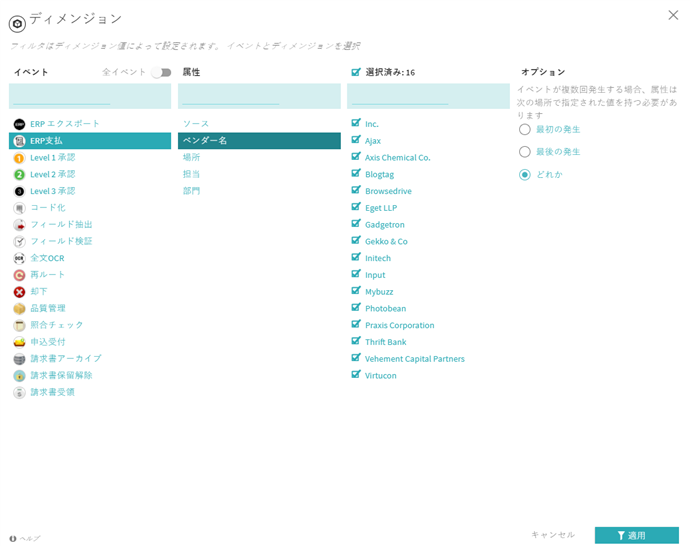
ディメンジョンの値とそのカウント
ディメンジョンのユニーク値(一意の値)は「ディメンジョン値」と呼びます。属性にこのユニーク値を持つタイムラインの数を「値カウント」と呼びます。
ディメンジョンフィルタ(絞込み)
ディメンジョン値を使って、現在のセットに対してタイムラインをフィルタ(絞込み)することが出来ます。
ディメンジョンは、ABBYY Timelineアプリケーション(分析ツール)の補助機能として利用される場合があります。以下が、ディメンジョン機能が使用されるアプリケーションです。:
- ディメンション値によるフィルタリング
- タイムライン測定基準ボックス - ディメンジョンによるブレイクダウン
- インターバルツール(イベント間の時間インターバル) - ディメンジョンによるブレイクダウン
データ
最初の列には、アクティビティセレクタと同様に、番号順に並べられたすべてのアクティビティ(イベント)があります。2列目には、選択したアクティビティ(イベント)のすべてのディメンション属性が表示されます。最後の列には、選択した属性の一意のディメンション値がアルファベット順で表示されます。
このパネルは、他のフィルタと同様に、現在のセットのタイムラインの数を絞り込めます。
同じアクティビティ(イベント)がタイムラインで複数回発生する場合、[オプション]で発生条件の設定ができます。
タイムライン測定基準ボックスのディメンジョン(ブレイクダウン)
[測定基準ボックス]をクリックし、[ディメンジョン別ブレイクダウン]の[ディメンジョンを選択]を選択するとディメンジョンのフィルタ設定が表示されます。設定を行うと、ディメンジョンごとに、測定基準がブレイクダウンされた、トレリスチャートが表示されます。
このチャート(トレリスチャート)には、測定基準中の上位幾つかのディメンション(タイムライン数が最も多いディメンション)が表示されます。 タイトルには、各ディメンジョン値と一緒に、タイムライン数が表示されています。
注:全チャート(ディメンジョン別ブレイクダウンのチャート)は、XスケールとYスケールが同じです。
フィルタの設定
チャート(ディメンジョン別ブレイクダウンのトレリスチャート)の1つをクリックすると、メインヒストグラムには選択したディメンジョン値のタイムラインが表示されます。ヒストグラムのタイトルも「全タイムライン」から、選択したディメンジョンの実際の値を示す内容に変更されます。例:アトランタ、バルチモアなどの属性の値です。
チャート(ディメンジョン別ブレイクダウンのトレリスチャート)をの1つクリックすると、アニメーションのように、メインヒストグラムに向かって「移動」し、変更が反映されます。
フィルタの解除
ヒストグラムのタイトル右の「X」をクリックするか、選択済みのトレリスチャートをもう一度クリックすると、ヒストグラムはフィルタされていない元のタイムラインに戻ります。
フィルタの変更
チャート(ディメンジョン別ブレイクダウンのトレリスチャート)を、変更する場合、例えば、最初にアトランタのトレリスチャートをクリックし、その後バルチモアのトレリスチャートをクリックすると、アトランタは解除され、バルチモアがヒストグラムに反映されます。
フィルターの[適用]をクリックすると、2つのフィルターが反映されます。1つは期間用(ユーザーがヒストグラムでスライダーを変更した場合)、もう1つはディメンション用(ユーザーがトレリスチャートのフィルターを設定した場合)です。
ディメンジョンの選択
タイムライン測定基準ボックス最初に表示された際、ディメンジョンは設定されてません。代わりに[ディメンジョン別ブレイクダウン]に[+ディメンジョンを選択...]というテキスト表示されます。トレリスチャートは空白です:
[+ディメンジョンを選択...]をクリックすると、フィルタパネルと似た、ディメンジョンパネルが表示されます。
例
ブレイクダウン
イベントと、そのイベントに対応する属性を選択し、さらにさまざまな値を深堀りします。
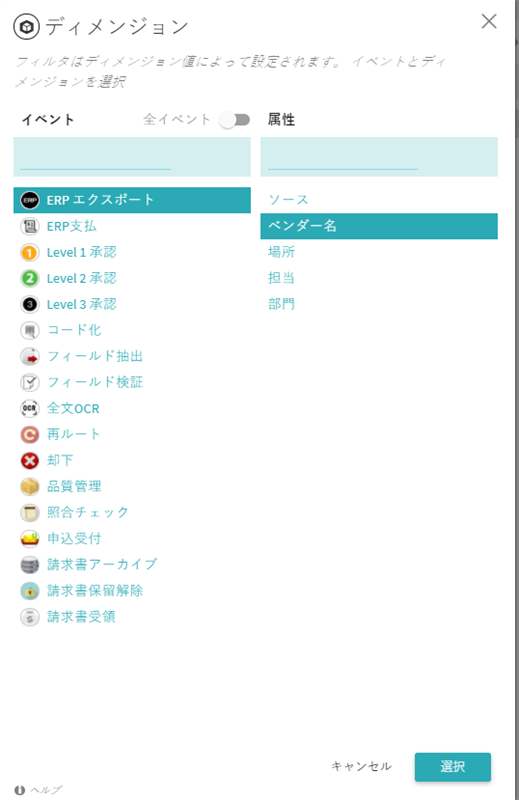
ブレイクダウンは、ユニークな(一意の)属性、およびタイムライン数、そのパーセンテージを表示します。この表示は、現在のセットに対して実施され、その結果から特定の値を選択し、フィルタを適用できます。
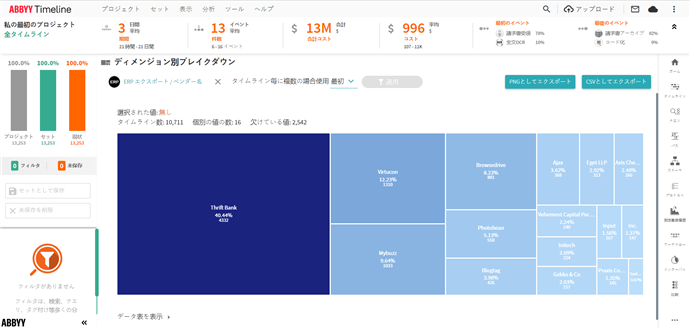
現在の結果と、別のセットと比較する場合。
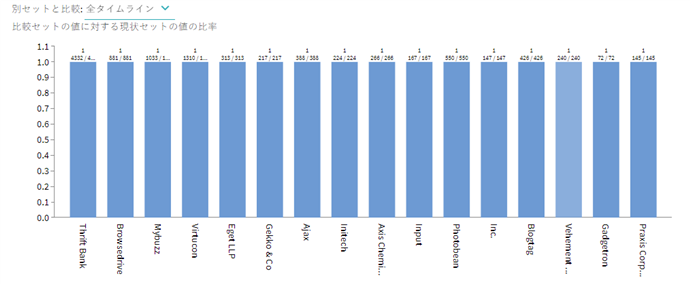
9/22/2023 8:59:48 AM